-
用VMware创建完虚拟机,创建虚拟机如下图。
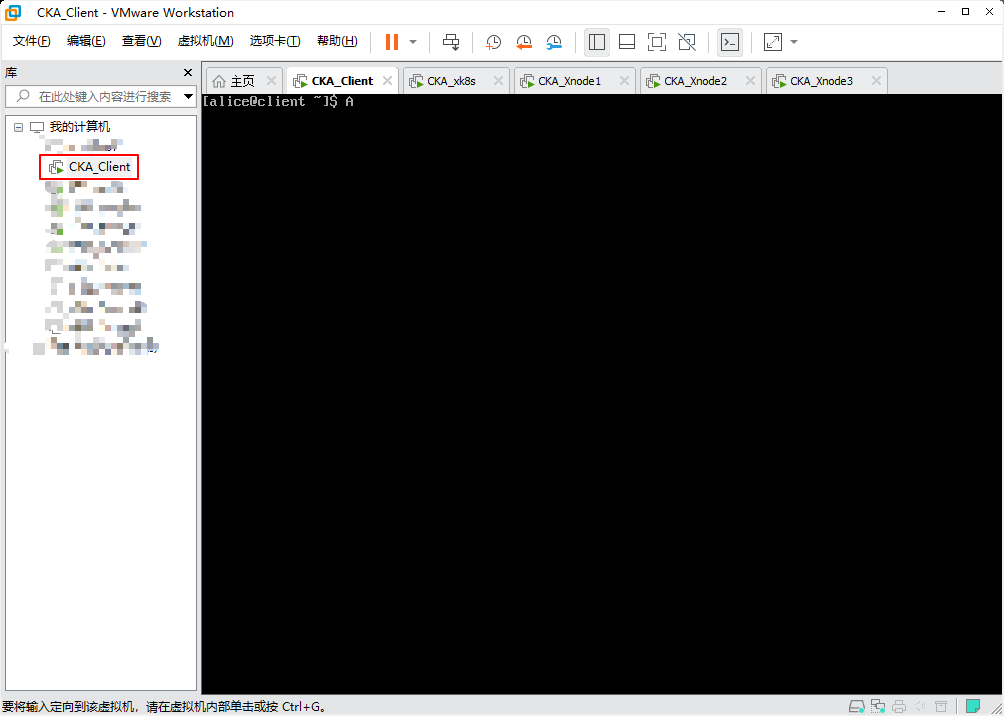
-
查看虚拟机的ip和网关,如下图。
[alice@client ~]$ ifconfig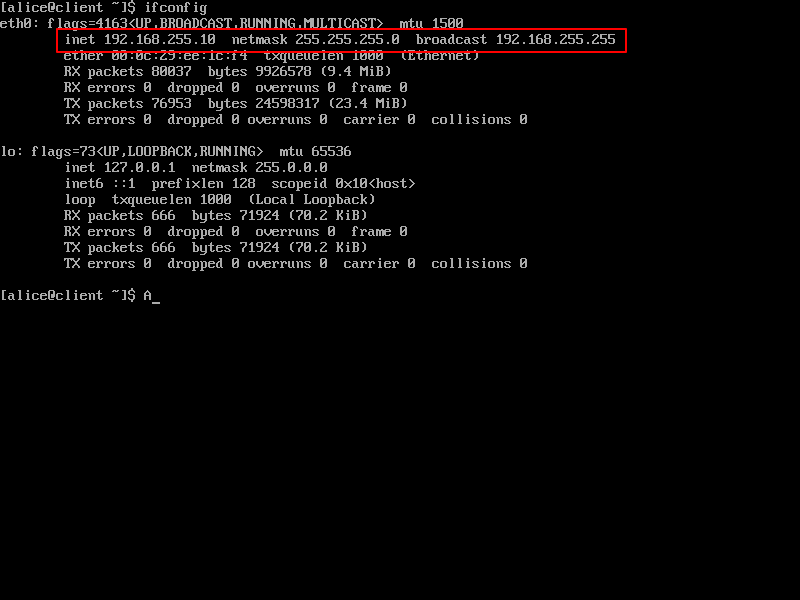
vim /etc/sysconfig/network-scripts/ifcfg-ens33
TYPE=Ethernet
PROXY_METHOD=none
BROWSER_ONLY=no
BOOTPROTO=static
DEFROUTE=yes
IPV4_FAILURE_FATAL=no
IPV6INIT=yes
IPV6_AUTOCONF=yes
IPV6_DEFROUTE=yes
IPV6_FAILURE_FATAL=no
IPV6_ADDR_GEN_MODE=stable-privacy
NAME=ens33
UUID=a94aec79-eb2e-493a-96d5-a77fde82b166
DEVICE=ens33
ONBOOT=yes
IPADDR=192.168.255.10
NETMASK=255.255.255.0
GATEWAY=192.168.44.2
-
查看虚拟机的网络适配器
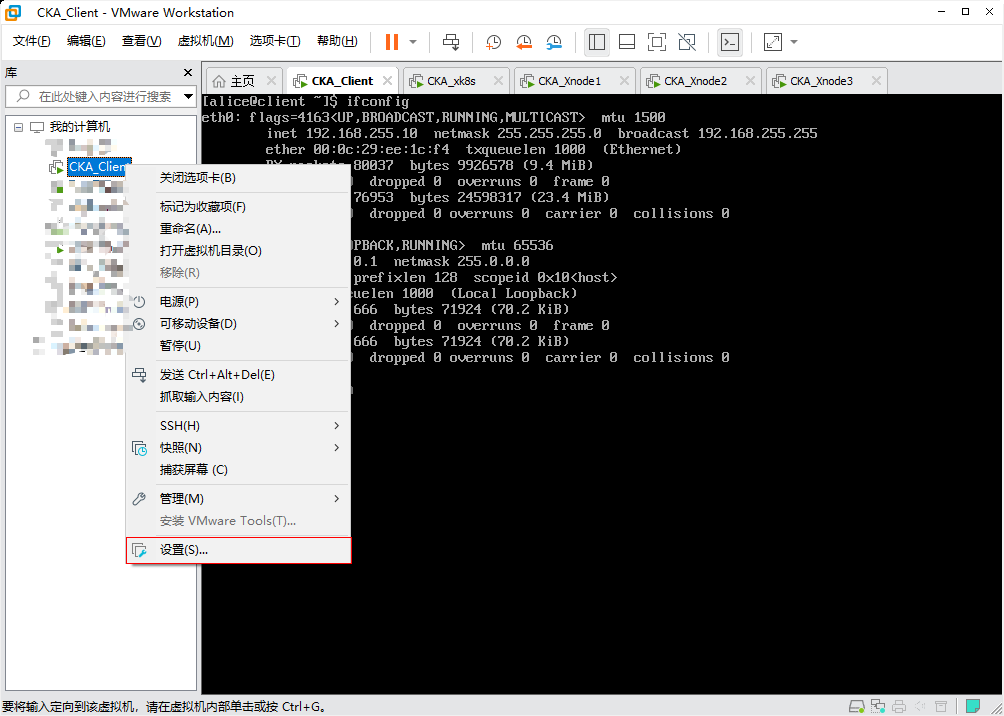
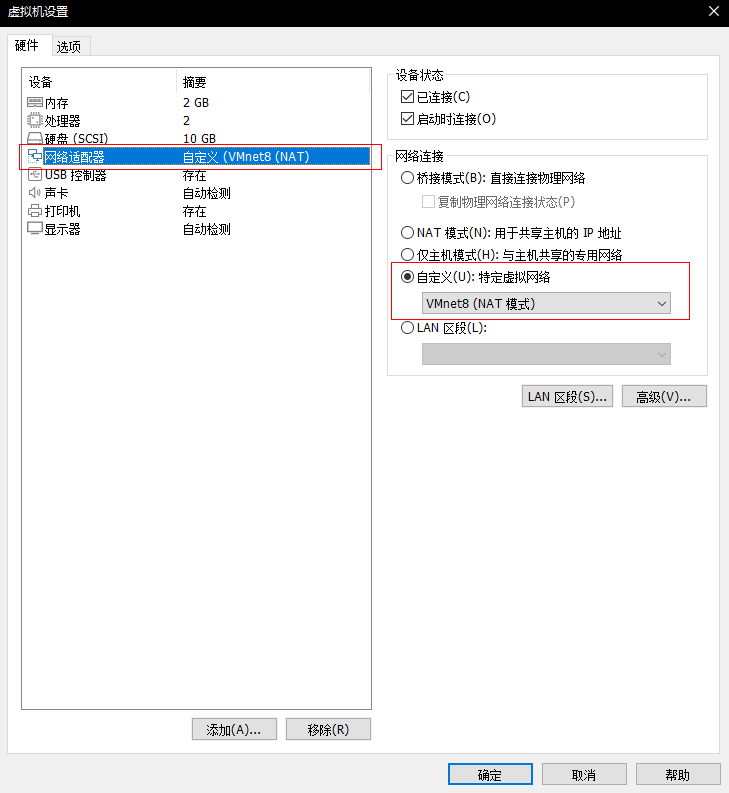
-
设置自己主机的网络,以便连接虚拟机
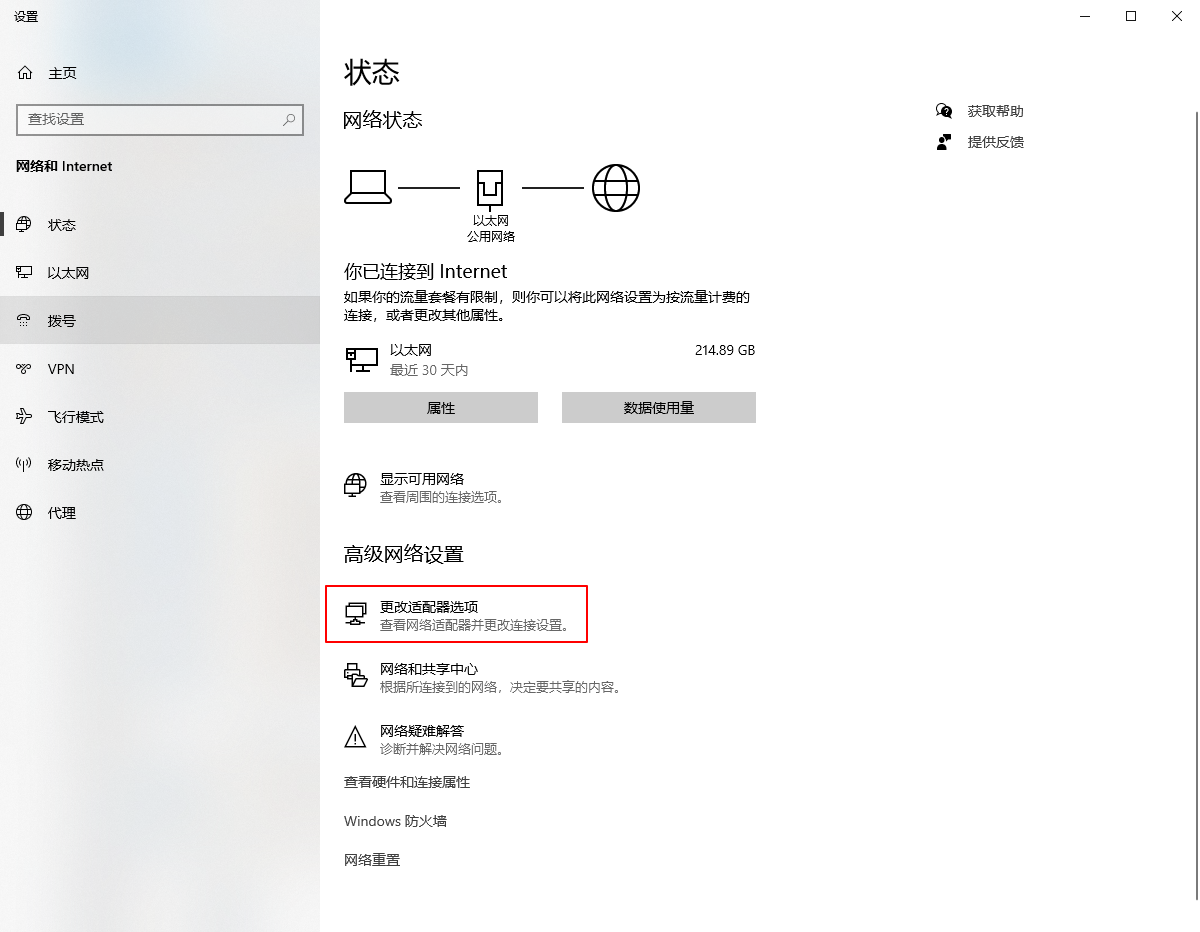
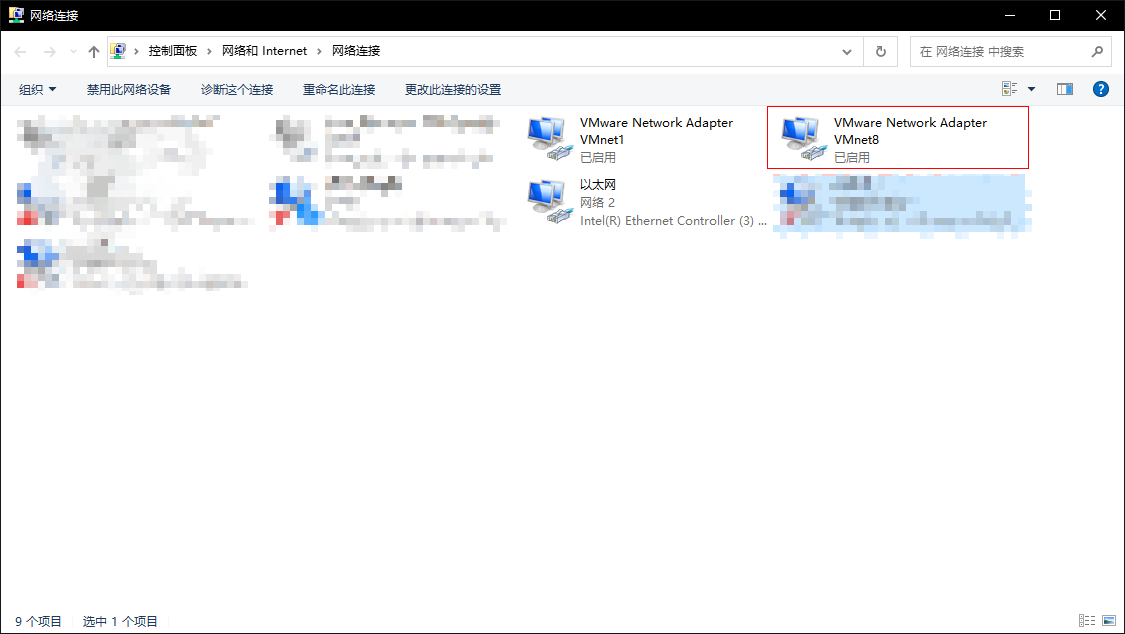

下面的地址要和虚拟机的ip地址在一个网段,网关为虚拟机显示的网关。
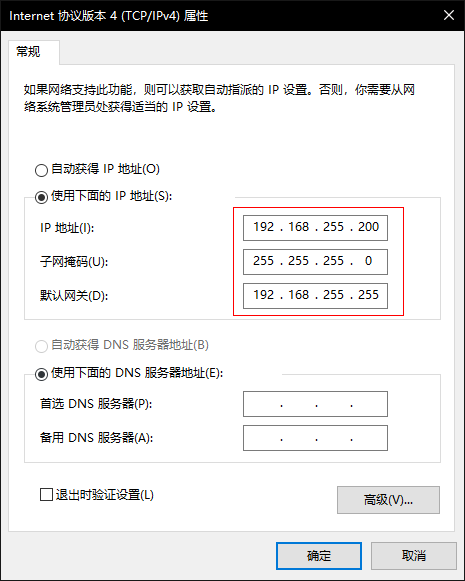
5、用Xshell工具连接虚拟机,输入用户名即可登入成功。
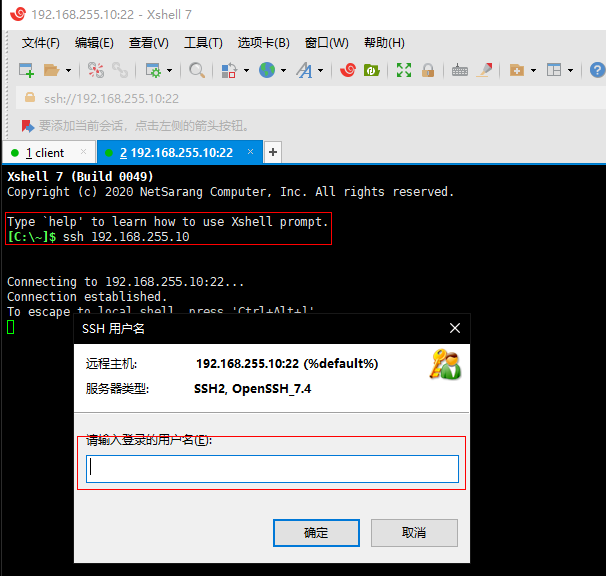








 文章讲述了如何在VMware中创建虚拟机后,配置虚拟机的静态IP地址和网关,通过编辑/etc/sysconfig/network-scripts/ifcfg-ens33文件来设定IP信息。然后调整主机网络设置,确保与虚拟机在同一网段,并使用Xshell工具连接到虚拟机,只需输入用户名即可登录。
文章讲述了如何在VMware中创建虚拟机后,配置虚拟机的静态IP地址和网关,通过编辑/etc/sysconfig/network-scripts/ifcfg-ens33文件来设定IP信息。然后调整主机网络设置,确保与虚拟机在同一网段,并使用Xshell工具连接到虚拟机,只需输入用户名即可登录。














 2775
2775

 被折叠的 条评论
为什么被折叠?
被折叠的 条评论
为什么被折叠?








